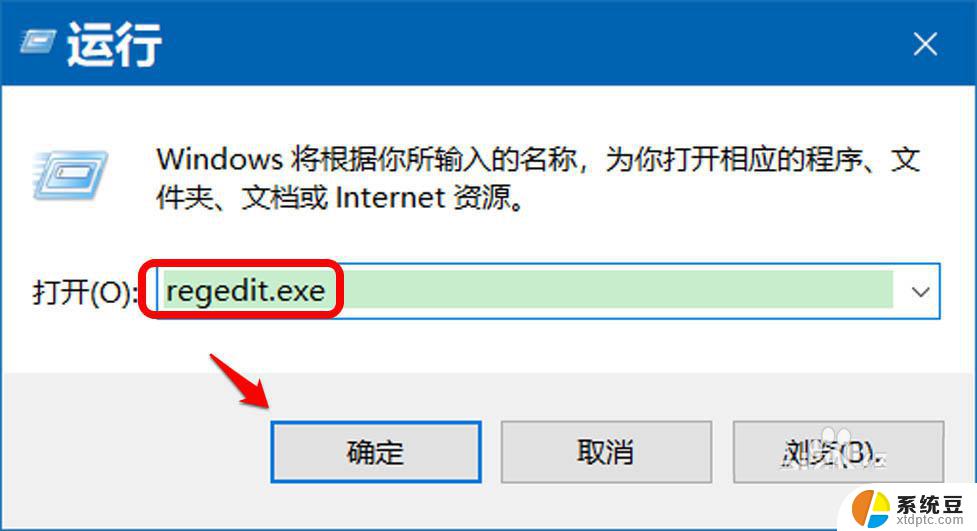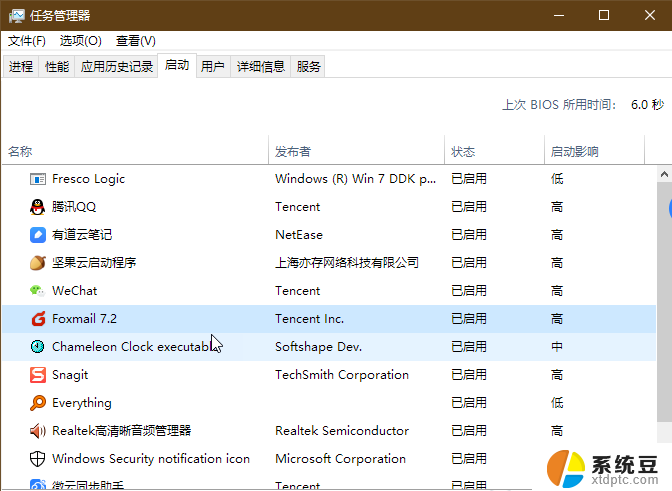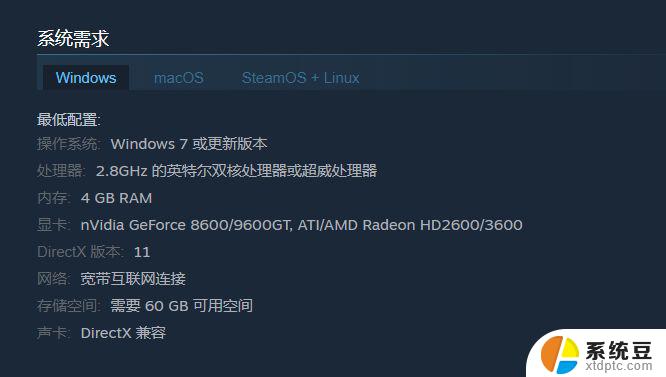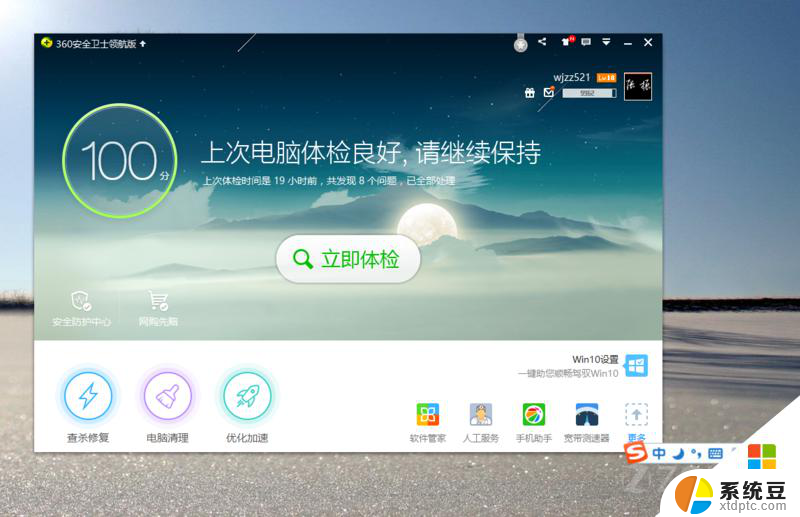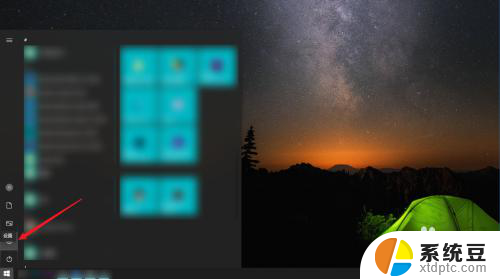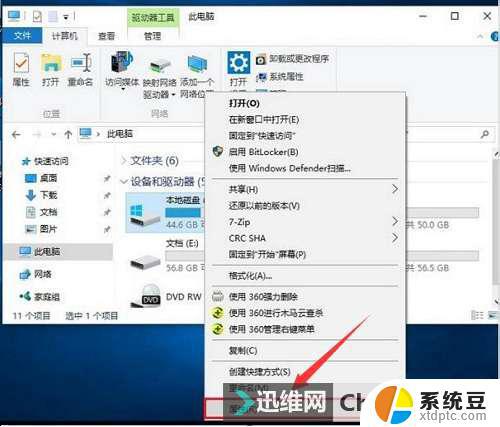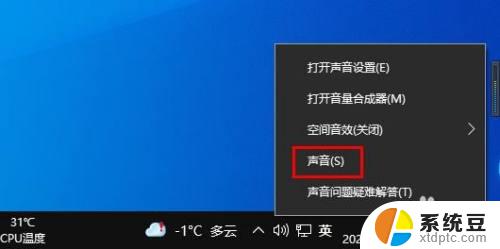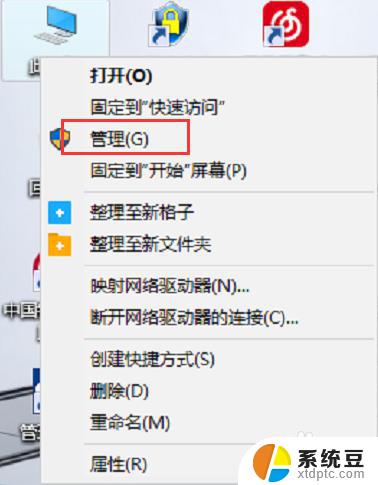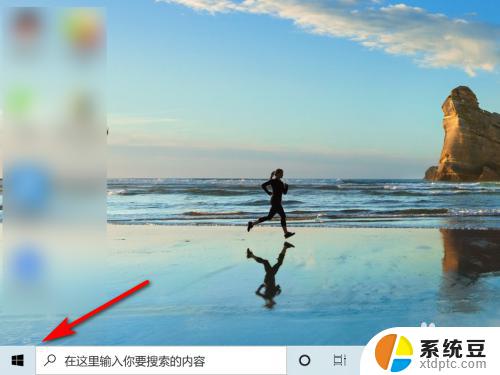游戏优化win10 Win10系统游戏优化设置方法
更新时间:2024-09-27 17:06:21作者:xtliu
Win10系统作为目前最流行的操作系统之一,在游戏领域也备受关注,为了提升游戏性能和流畅度,玩家们需要对Win10系统进行优化设置。通过合理调整系统参数、清理垃圾文件、更新驱动程序等操作,可以有效提升游戏运行的效果和体验。本文将介绍一些Win10系统游戏优化的方法,帮助玩家们更好地享受游戏乐趣。
具体步骤:
1.进入电脑桌面右击,然后选择管理,如图所示;
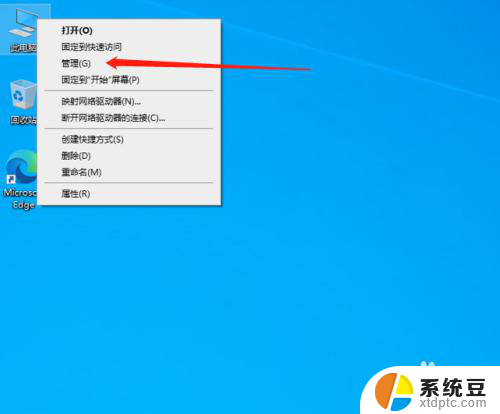
2.然后进入管理后,先点击设备管理,再找到显示适配器选择显卡右击,点击更新驱动程序,如图所示;
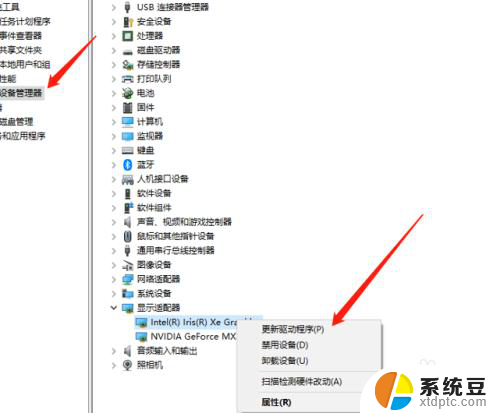
3.进入更新驱动程序后,我们选择自动搜索驱动程序,如图所示;
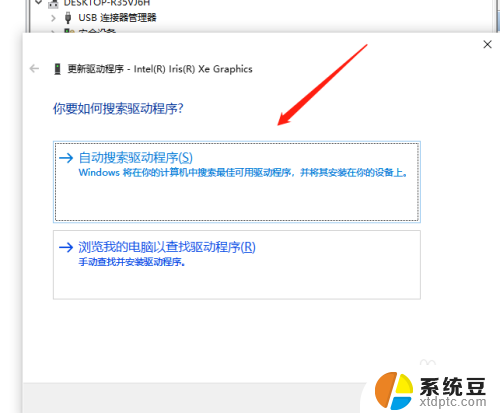
4.最后我们再打开显卡的控制面板,选择高性能 NVIDIA 处理器并将垂直同步关闭,再将电源管理模式调为最高性能优先即可。
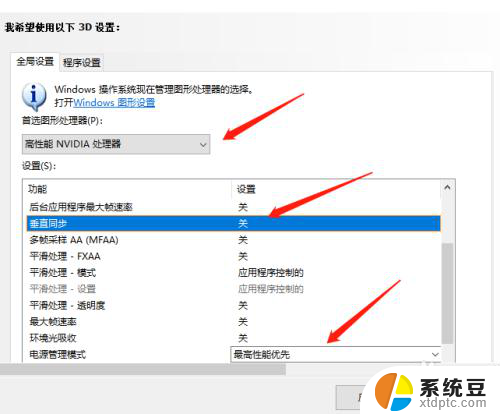
以上就是游戏优化win10的全部内容,碰到同样情况的朋友们赶紧参照小编的方法来处理吧,希望能够对大家有所帮助。